Annuncio pubblicitario
 Sono un ragazzo di Ubuntu a cuore, ma il team della società IT di biciclette iSupportU, la mia casa lontano da MakeUseOf, include un paio di veri tipi di Mac. Pertanto, un recente appunto dell'azienda ha affermato che la musica può ora raggiungere il nostro stereo su qualcosa chiamato "AirTunes".
Sono un ragazzo di Ubuntu a cuore, ma il team della società IT di biciclette iSupportU, la mia casa lontano da MakeUseOf, include un paio di veri tipi di Mac. Pertanto, un recente appunto dell'azienda ha affermato che la musica può ora raggiungere il nostro stereo su qualcosa chiamato "AirTunes".
Innanzitutto, ho lamentato il tipico schema di denominazione di Apple, poi mi sono chiesto se fosse possibile utilizzare una cosa del genere da Ubuntu, quindi ho sentito il mio collega utente Linux porre la stessa domanda ad alta voce.
Quindi, e solo allora, ho iniziato a cercare su Google ulteriori informazioni. Quello che ho trovato è stato utilee con i tipici e utilissimi forum di Ubuntu da avviare, ma penso che ci sia un vuoto in Internet che deve essere colmato. Riempiamolo allora, vero? Questa guida è scritta usando Ubuntu 10.04, ma può applicarsi anche ad altre distribuzioni Linux.
Passaggio 1: installare il software necessario
Per iniziare, è necessario installare due pacchetti: "pulseaudio-module-raop paprefs" e "paprefs". Il primo pacchetto consente a Ubuntu di utilizzare il protocollo di uscita audio remoto (raop); il secondo, configura Ubuntu per abilitarlo. Per installare i pacchetti, è sufficiente aprire la riga di comando e digitare questo comando:
sudo apt-get install pulseaudio-module-raop paprefs
Se la riga di comando ti spaventa fai semplicemente clic qui per installare i pacchetti.
Persone non Ubuntu, il tuo chilometraggio può variare qui in termini di nomi di pacchetto. Mi dispiace per quello!
Passaggio 2: abilitare il rilevamento AirTunes
Ora che hai installato ciò che deve essere installato, devi aprire il programma "paprefs". Fallo dalla riga di comando o fai clic su "Alt" e "F2" e digita "paprefs" lì. Non ti preoccupare; sei per lo più, e tutto sarà pieno di GUI da qui in poi. Ecco come dovrebbe apparire la finestra:
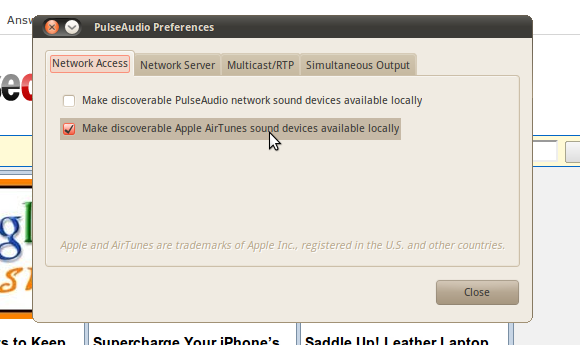
Fai semplicemente clic sulla casella di controllo "Rendi i dispositivi audio Apple AirTunes rilevabili disponibili localmente" e l'hai abilitato.
Passaggio 3: passa ad AirTunes
Ora che il rilevamento AirTunes è abilitato, tutto ciò che devi fare è cambiare gli altoparlanti dal tuo computer locale a quello remoto. Fai clic sull'icona "Volume" nella barra delle applicazioni, quindi fai clic su "Preferenze", come mostrato qui:
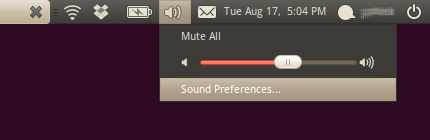
Fai clic sulla scheda "Output" e dovresti vedere il tuo dispositivo Apple AirTunes elencato qui, in questo modo:
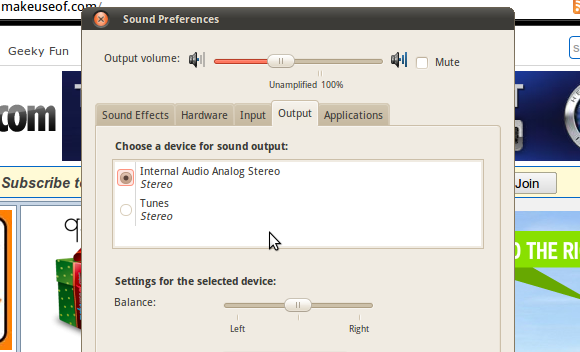
Se non vedi questa opzione, non farti prendere dal panico. Basta riavviare Pulseaudio (se sai come) o riavviare il computer. Dovrebbe presentarsi di sicuro ora.
quirks
Ovviamente, essendo l'intero processo un po 'un hack, ci sono alcune stranezze da notare. Ad esempio, ho notato un ritardo di sei secondi. Questo non è un grosso problema se stai ascoltando musica, ma non intendi usarlo guardando i film.
Il secondo problema che ho notato è che, mentre tornare agli altoparlanti del mio computer è facile come riaprire la selezione dell'output, questo a quanto pare non mi disconnette dal lato server. Ciò significa che, se uno dei miei colleghi che usano Apple decide di riconnettersi ad AirTunes dopo che l'ho finito, vedono un messaggio su qualcuno che è già connesso al dispositivo. Questo è frustrante, ma nulla che un riavvio di Airport Express non può risolvere.
Se trovo una soluzione a uno di questi problemi, puoi aspettarti di trovarlo nei commenti qui sotto, ma ti invitiamo anche a condividere se ne hai uno tuo.
Conclusione
Sono stato felice di trovare un modo per trasmettere la mia musica al dispositivo AirTunes al lavoro, e spero che questa guida sia utile per almeno poche altre persone. In tal caso, per favore lasciami una nota nei commenti qui sotto. Inoltre, lasciami una nota se hai trovato un modo per ridurre il ritardo o disconnettersi senza riavviare AirPort.
Infine, poiché non riesco a utilizzare tutte le distribuzioni Linux contemporaneamente, fatemi sapere come funzionano questi passaggi su altri sistemi come Fedora o SUSE. È sempre bello saperlo!
Diritti d'autore della foto: Jared C. Benedetto
Justin Pot è un giornalista tecnologico con sede a Portland, nell'Oregon. Ama la tecnologia, le persone e la natura - e cerca di goderne tutte e tre quando possibile. Puoi chattare con Justin su Twitter, in questo momento.

